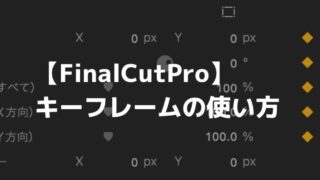主にミュージックビデオやこだわった映像制作を行う際に今回紹介するマスクで分身を作る方法が活用できるかと思います。
普通の動画制作場面ではあまり今回の編集は使用しないと思いますので、応用編といった感じで気になる方は読んでいただけたらと思います。
今回はFinalCutProを使用してマスクで分身を作る編集方法を解説しております。
FinalCutProを使用しマスクで分身を作る方法
まずはFinal Cut Pro を開きます。
開いたら、クリップを複製していきます。複製後にマスクを描画を上のクリップに適応させます。
複製方法:Option+ドラッグまたはCommand+C
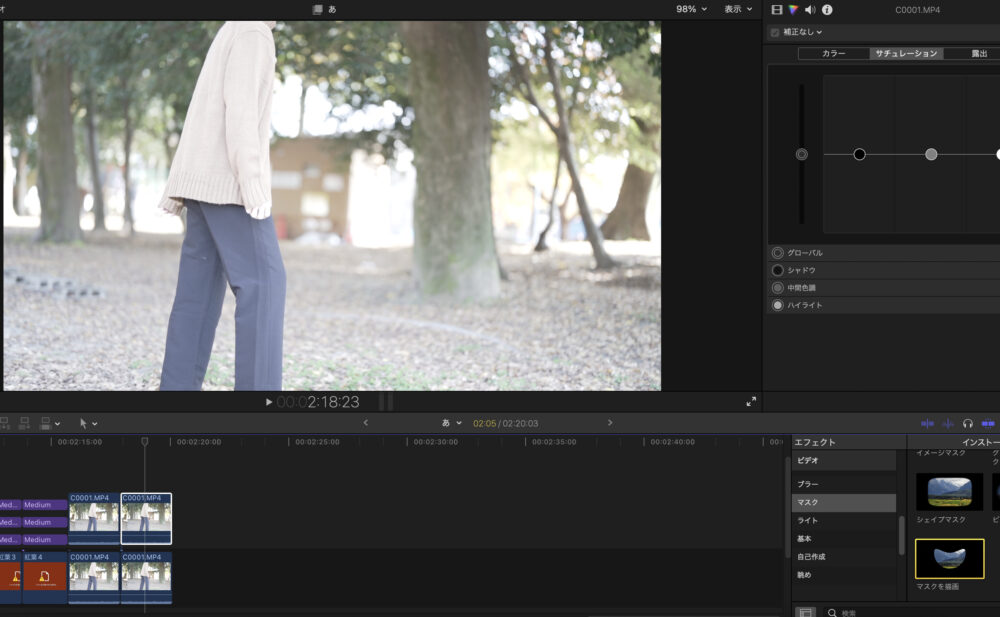
①表示を50%に変更
②分身を作りたいものにマスクをかけていきます
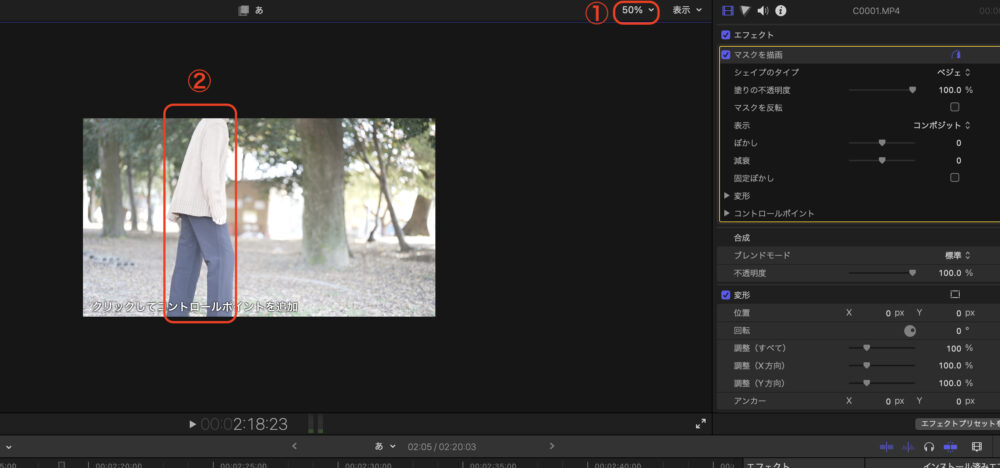
①変形ツールをクリック
②分身を切り取ったものを移動させていきます
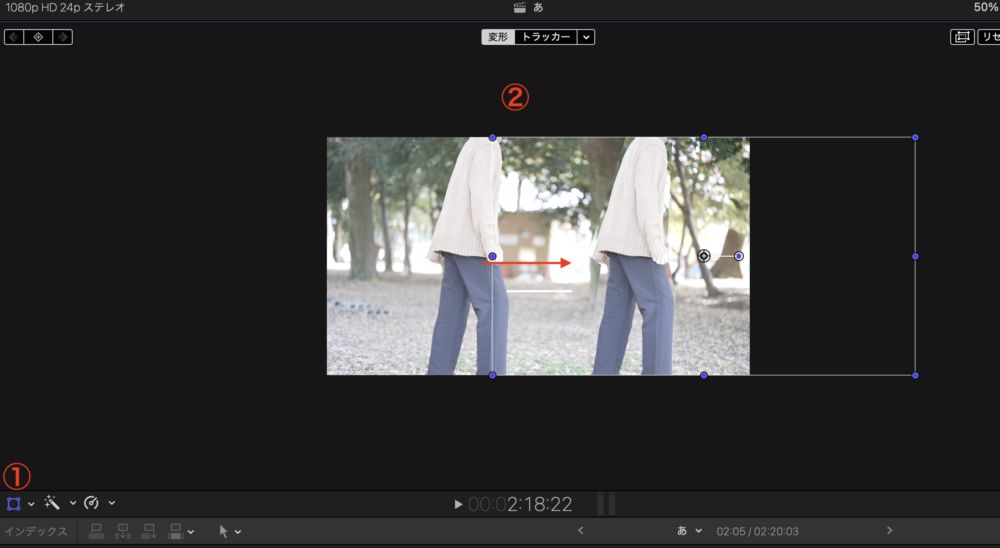
これで分身を作ることができました。
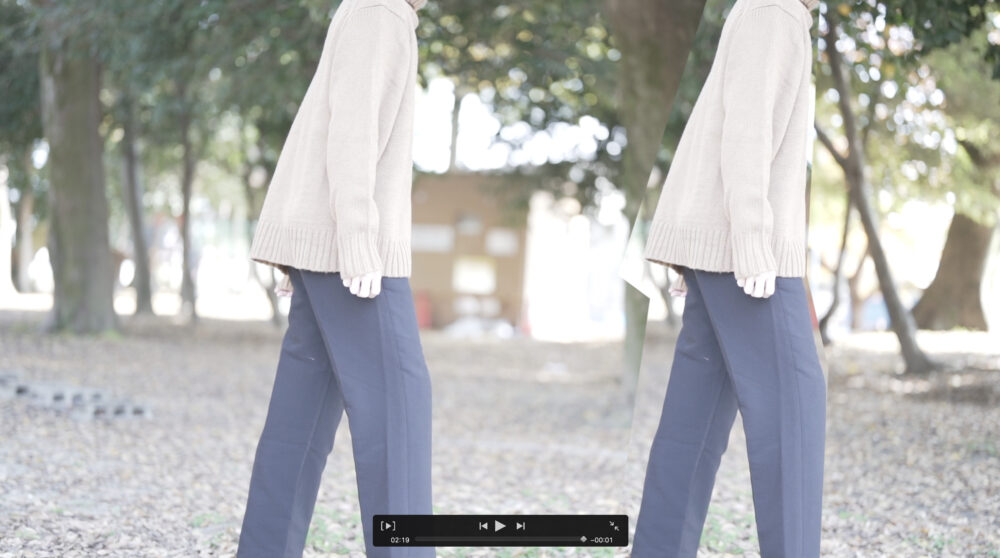
以上で簡単ですが分身を作る方法が終了です。
今回はかなり適当にマスクをかけましたが、本来はもっと細かく切り抜いていくことをおすすめします。
また、マスクをかけたのちにぼかし・減衰で微調整を行なったり、カラー調整でさらに違和感をなくしていきましょう。
違和感が無くなれば完成です。
まとめ
今回は簡単にFinalCutProを使用してマスクで分身を作る編集方法を解説いたしました。
その他のFinalCutProの記事リンクも載せておきますので、気になる記事があればぜひチェックしてみて下さいね。
・Final Cut Pro のその他の記事一覧
【FinalCutProX】カラーマスクの使い方を徹底解説【動画編集】
Final Cut Pro 10.6 新機能 オブジェクトトラッカーの使い方